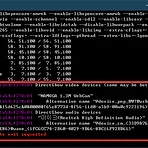 ffmpeg 을 이용한 Screen Recording
ffmpeg 을 이용한 Screen Recording
ffmpeg이 매우 유용한 소프트웨어이나 사용법이 간단하지가 않아 보인다. 인터넷 검색을 통해 ffmpeg으로 화면(Screen)을 녹화하는 방법을 알게되었다. 사용 환경은 Windows 10이다. 먼저 입력장치에 대한 정보를 알아야 한다. 다음 명령으로 장치 이름을 확인한다. ffmpeg.exe -list_devices true -f dshow -i dummy 장치 이름을 알게 되었으니 녹화를 시작할 수 있다. ffmpeg -f gdigrab -framerate 30 -i desktop -f dshow -i audio="마이크(Realtek High Definition Audio)" test1.mkv 위의 예는 화면캡쳐장치( 'gdigrab' )로 화면(desktop)을 영상 입력으로 하여 녹화하고, ..
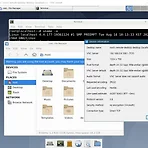 Termux + Desktop Environment
Termux + Desktop Environment
Termux에 GUI 환경을 구축한 사례가 있어서 따라해 보았다. 실용성에는 의문이 가지만, 실제로 되는 지 보기 위해서 설치해보았다. [참고 사이트] 1) blog.naver.com/nettrail/221595067275 2) wiki.termux.com/wiki/Graphical_Environment Termux Native와 배포판 환경 모두 가능한 것으로 보인다. Debian 배포판 환경에서 XFCE4를 설치하기로 하였다. 아래는 위의 참고 사이트 1)번을 따라서 구축한 화면이다. Galaxy M20(SM-M205N)에 설치했다. 별로 기대를 안해서인지 생각보다 괜찮아 보이는 결과이다.
Termux의 기본 shell은 bash이다. 기본 홈 디렉터리가 /home이 아닌 /data/data/com.termux/files/home 으로 길어서인지 shell prompt가 단순히 $이다. 현재 디렉토리를 표시되게 shell prompt를 바꾸려면 다음과 같이 입력한다. export PS1="[\W]" 위의 대문자 W대신 소문자 w를 입력하면 전체 경로를 표시한다. 그런데, 기본 홈 디렉토리 경로가 길어서 짧게 표시하는 게 좋을 것 같다. 현재 디렉토리만 굵은(bold) 녹색으로 표시하려면 다음과 같이 입력한다. export PS1="[\[$(tput sgr0)\]\[$(tput bold)\]\[\033[38;5;2m\]\W\[$(tput sgr0)\]]\[$(tput sgr0)\]" [참고 ..
- Total
- Today
- Yesterday
- file selector
- DotNet
- GUI
- bash
- termux
- phpmyadmin
- C#
- xfce4
- apm
- Screen Recording
- ffmpeg
- Android
- WindowsApp
| 일 | 월 | 화 | 수 | 목 | 금 | 토 |
|---|---|---|---|---|---|---|
| 1 | 2 | |||||
| 3 | 4 | 5 | 6 | 7 | 8 | 9 |
| 10 | 11 | 12 | 13 | 14 | 15 | 16 |
| 17 | 18 | 19 | 20 | 21 | 22 | 23 |
| 24 | 25 | 26 | 27 | 28 | 29 | 30 |
